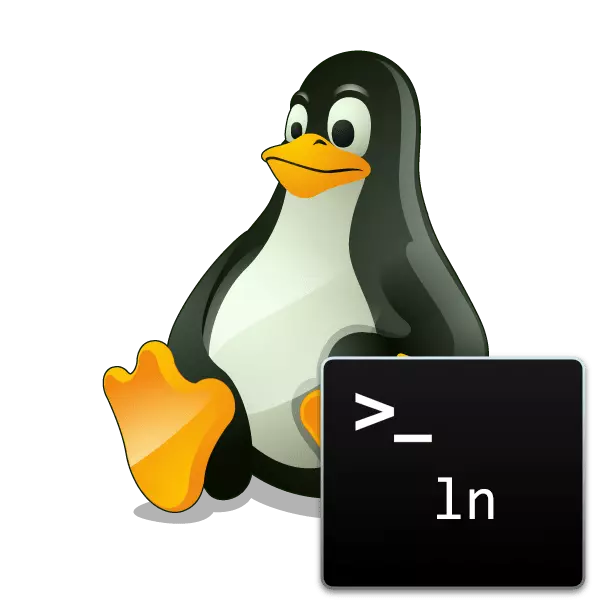
Ang Command ng LN sa mga operating system na binuo batay sa Linux kernel ay ginagamit upang lumikha ng mga symbolic at mahirap na mga link sa mga file. Kinakailangan ng user ang pagsunod sa utility syntax, tamang indikasyon ng mga pagpipilian at lokasyon ng file. Ngayon nais naming sabihin hindi lamang ang tungkol sa pagkilos ng pangkat na ito, ngunit din nang detalyado ang dalawang uri ng nabanggit na mga link, dahil ang mga ito ay naiiba at naaangkop sa ilang mga sitwasyon. Siyempre, hindi ito itago at walang mga halimbawa ng tool ng LN.
Mga link sa file sa linux.
Karamihan sa mga gumagamit ng computer ay hindi bababa sa isang beses na dumating sa platform ng Windows. May mga label upang mag-file ng mga payo. Pagkatapos ma-access ang naturang bagay, awtomatikong pag-redirect sa orihinal na file. Sa Linux, ito ay ginagampanan ng mga espesyal na link na nilikha ng user nang manu-mano. Dalawang uri ng naturang mga elemento ang binuo - symbolic at mahirap. Mayroon silang makabuluhang pagkakaiba, kaya ito ay nagkakahalaga ng pagsasaalang-alang sa bawat uri nang mas detalyado.Symbolic links.
Symbolic Link - Isang tukoy na uri ng file na gumaganap bilang isang link sa isa pang bagay - isang file ng anumang format o isang tukoy na direktoryo. Kadalasan ang mga bagay na ito ay tinatawag na naka-target. Minsan maaari mong mapansin na ang ganitong uri ng mga link ay tinatawag na malambot na mga link o sym-link. Ang ganitong elemento ay hindi naglalaman mismo ang target na data, ngunit gumaganap lamang bilang isang pointer, iyon ay, isang buong kopya ng label mula sa Windows. Sa loob ng simbolikong link ay isang paraan lamang. Walang nagbabawal sa iyo na lumikha ng maraming katulad na mga link na may iba't ibang mga pangalan, ngunit ang parehong target na bagay. Ang koneksyon sa pagitan ng dalawang bahagi ay tinatawag na malambot, dahil kapag inaalis ang reference, ang target na file ay hindi nagdurusa. Gayunpaman, kapag tinanggal ang file, ang link ay hindi gumagana. Ito ay naka-imbak sa disk, ngunit ang landas na tinukoy dito ay humahantong sa isang hindi umiiral na bagay.
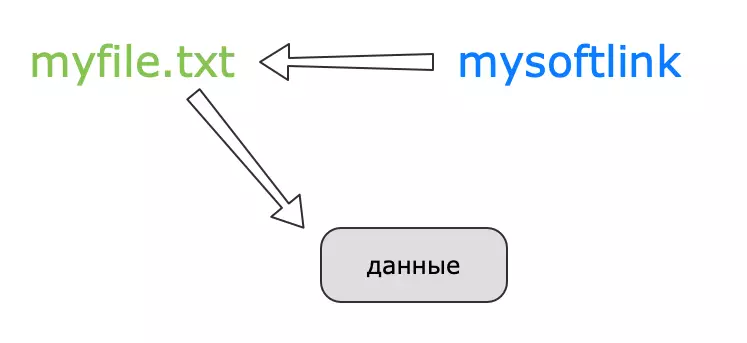
Sa larawan sa itaas nakikita mo ang isang eskematiko na representasyon ng naturang kadena. Ang link ay tumutukoy sa file, at nagbibigay siya ng access sa data na nakaimbak dito. Mahalagang maunawaan na ang link na ito ay maaaring ilipat sa anumang lugar sa computer, hindi ito nakasalalay sa pagganap nito, dahil ito ay lilipat sa parehong landas na tinukoy kapag lumilikha.
Hard References.
Sa matibay na mga sanggunian, ang mga bagay ay mas mahirap. Ang mga ito ay mahalagang magkasingkahulugan na mga file, ngunit hindi ang mga kopya nito. Kapag lumilikha ng isang matibay na link, ang isa pang pointer sa elemento ay bubuo. Sa sistema ng file, ang mga bagay na ito ay tinukoy bilang isa pang file, kaya kapag lumilikha sila sa parehong direktoryo, imposibleng tukuyin ang parehong pangalan dito. Ang lahat ng mga hard link sa file ay dapat na sa parehong FS at hindi maaaring italaga ng isang direktoryo o di-umiiral na elemento. Sa screenshot sa ibaba makikita mo ang eskematiko pakikipag-ugnayan ng naturang kadena.
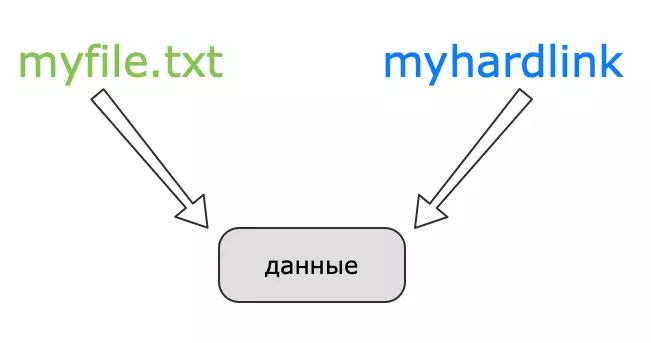
Mahalagang tandaan na ang link ay magkakaroon ng eksaktong parehong identifier (inode) bilang target na file. Tulad ng alam mo, ang lahat ng mga bagay ay may sariling natatanging mga numero. Dahil dito, magkakaroon lamang ng pagkakaiba sa kanila sa mga pangalan. Ang lahat ng mga karapatan, may-ari at mga petsa ng pagbabago ay nai-save. Maaari itong sabihin na ang isang matibay na link ay isa pang pangalan para sa bagay. Kapag tinanggal mo ang target na file ng link, itatabi pa rin nito ang impormasyon na nasa loob nito, dahil ang isa pang pointer ay nananatili sa mga nilalaman.
Paglikha ng mga link
Lumiko kami mula sa teorya upang magsanay at makipag-usap tungkol sa pangunahing paksa ng koponan ng LN. Tulad ng alam mo na, ginagamit ito upang lumikha ng dalawang uri ng mga link. Gayunpaman, ito ay nagkakahalaga ng noting na ang ilang mga tagapamahala ng file ay may built-in na tampok para sa pagdaragdag ng isang symbolic link. Upang gawin ito, i-click ang PCM sa isang file o folder at piliin ang "Lumikha ng link", "Lumikha ng Link" o "Gumawa ng Link". Pagkatapos soft link ay ilalagay sa parehong direktoryo, at maaari mong ilipat ito sa anumang iba pang lugar sa drive.
Upang magsimula sa, ito ay nagkakahalaga ng pagbanggit ng mga karagdagang aksyon na kadalasang kapaki-pakinabang kapag gumaganap ng iba't ibang mga file na may mga file. Mahalagang malaman ang landas sa target na bagay o matutukoy ito. Tulad ng kahulugan, nangyayari ito tulad nito:
- Patakbuhin ang file manager sa pamamagitan ng anumang maginhawang paraan, halimbawa, sa pamamagitan ng pagpunta sa home folder sa pamamagitan ng desktop icon.
- Dito, hanapin ang kinakailangang file o folder sa mga katalogo, piliin ang "Properties" sa pamamagitan ng right click ng mouse.
- Sa seksyong "Main", makikita mo ang lokasyon ng folder ng magulang, idagdag ang pangalan ng item dito upang makuha ang buong landas, halimbawa, / bahay / user / folder / file_name.
- Kung gagawin mo ang maraming mga link para sa mga file mula sa isang direktoryo, pinapayo namin sa iyo na pumunta dito sa pamamagitan ng terminal. Ginagawa ito sa pamamagitan ng pagpasok ng CD / Home / User / Folder. Ang ganitong pagkilos ay magbibigay-daan sa iyo upang tukuyin lamang ang kamag-anak na landas sa bagay.
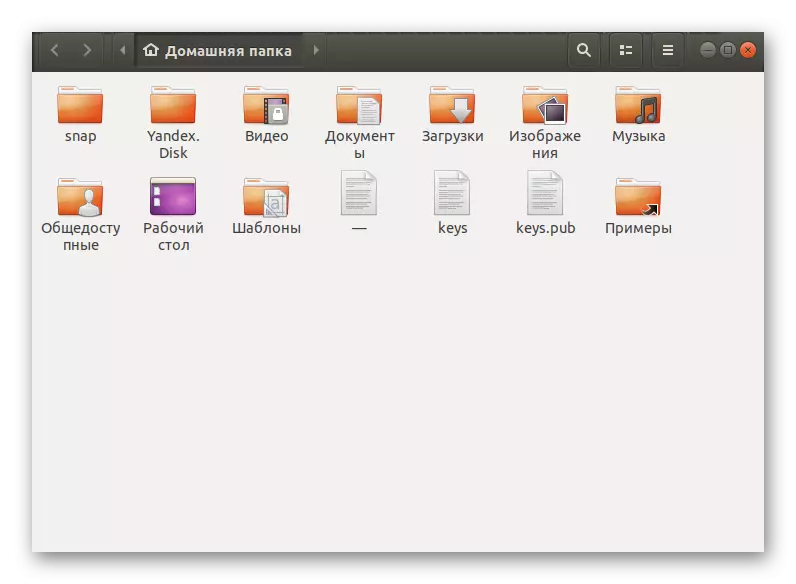
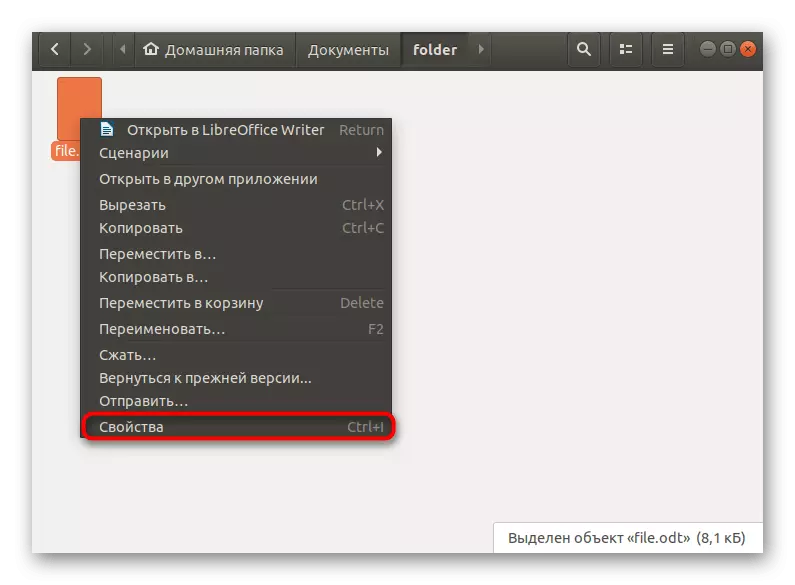

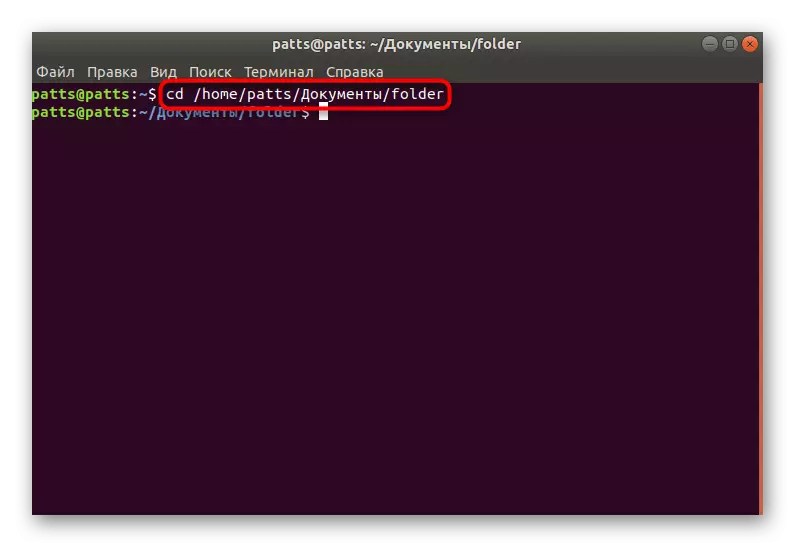
Symbolic reference.
Isaalang-alang ang LN utility sa pagkilos. Magsimula tayo sa paglikha ng isang simbolikong link sa file. Upang gawin ito, gamitin ang standard console at sundin ang mga pagkilos na ito:
- Ipasok ang File Slink ng LN -S, kung saan ang file ay isang pangalan o buong landas sa file o direktoryo, at ang slink ay ang pangalan ng link. Ito ay ilalagay sa parehong direktoryo kung saan ang target na bagay ay.
- Ipasok at isaaktibo ang LS -LI upang makita ang impormasyon tungkol sa direktoryo ng mga bagay. Ang symbolic link ay naka-highlight sa isang hiwalay na kulay, at sa pamamagitan -> ang layunin nito ay ipinahiwatig. Tulad ng makikita mo, ang file at link ay may iba't ibang mga identifier at mga karapatan.
- Para sa kalinawan, tinanggal namin ang target na elemento sa pamamagitan ng RM.
- Pagkatapos muling makita ang listahan ng nilalaman, makikita mo na ang simbolikong link ay pinalayas na ngayon at hindi gumagana, dahil ang target na bagay ay naalis na.
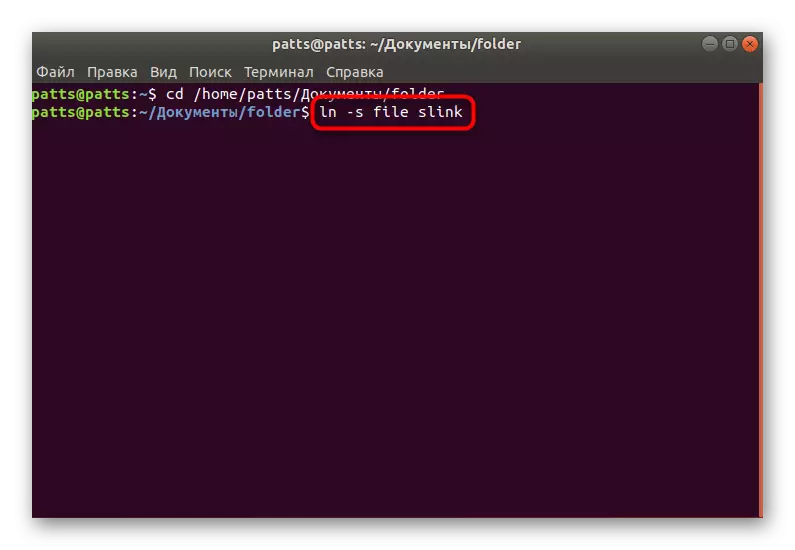
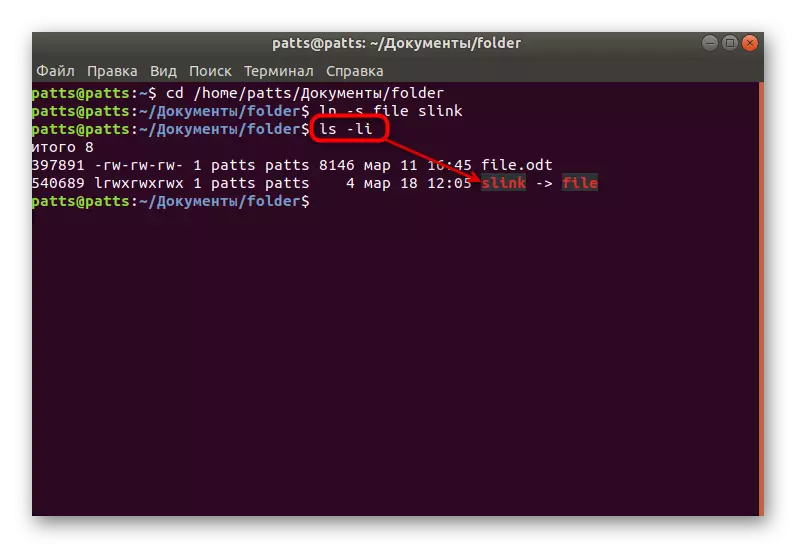
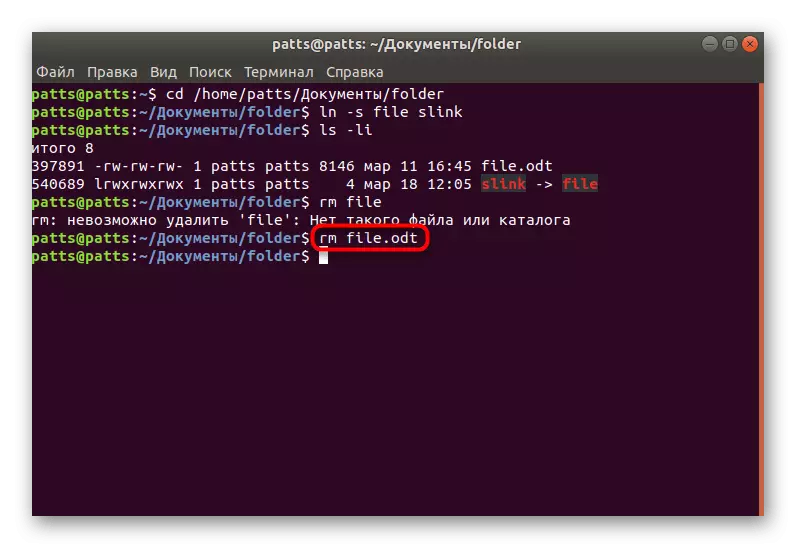
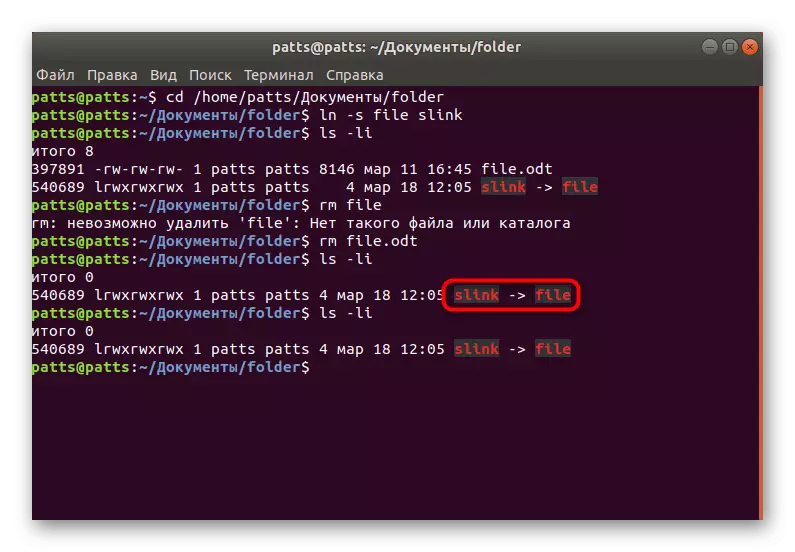
Sa itaas maaari mong mapansin na ang standard LS command ay ginamit upang tingnan ang mga nilalaman ng mga folder. Kung may pagnanais na makilala ang pagkilos nito nang mas detalyado, bigyang pansin ang aming hiwalay na materyal sa ibaba.
Ang impormasyon ay magagamit hanggang sa matanggal ang lahat ng mga payo (source file at lahat ng matitigas na link). Ang command cat na ginamit sa huling talata ay may pananagutan sa pagtingin sa mga nilalaman ng mga file. Ang isang detalyadong paglalarawan ng lahat ng kakayahan nito ay naghahanap sa susunod na artikulo.
Basahin din ang: sample cat command sa Linux.
Sa itaas ay nakilala ka hindi lamang sa karaniwang utos ng LN, ngunit natutunan din ang tungkol sa dalawang uri ng magagamit na mga link sa mga bagay sa Linux. Siyempre, ang mga simbolikong link ay mas madalas na kasangkot, ngunit ang matigas ay minsan ay kapaki-pakinabang din. Tungkol sa iba pang mga sikat na koponan sa Linux ay maaaring matuto mula sa aming hiwalay na materyal.
Tingnan din ang: Madalas na ginagamit na mga utos sa Terminal Linux
